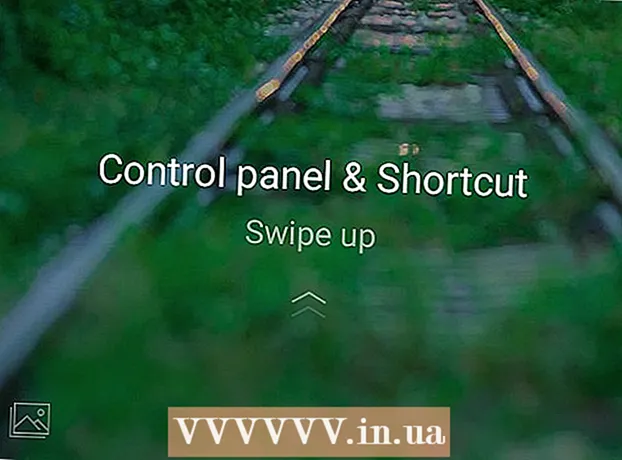Аутор:
Joan Hall
Датум Стварања:
27 Фебруар 2021
Ажурирати Датум:
1 Јули 2024

Садржај
Рачунари са оперативним системом Виндовс КСП временом успоравају. У овом чланку ћемо вам показати како убрзати такав рачунар.
Кораци
 1 Уклоните шпијунски софтвер (софтвер) и вирусе. Они су главни разлог успоравања вашег рачунара, јер на њему може бити неколико шпијунских програма или тројанаца који преузимају перформансе ЦПУ -а и пријављују ваше активности трећим странама. Прочитајте овај чланак да бисте сазнали како уклонити злонамерни софтвер и убрзати оперативни систем. Ажурирајте свој антивирус недељно и скенирајте рачунар на злонамерни софтвер.
1 Уклоните шпијунски софтвер (софтвер) и вирусе. Они су главни разлог успоравања вашег рачунара, јер на њему може бити неколико шпијунских програма или тројанаца који преузимају перформансе ЦПУ -а и пријављују ваше активности трећим странама. Прочитајте овај чланак да бисте сазнали како уклонити злонамерни софтвер и убрзати оперативни систем. Ажурирајте свој антивирус недељно и скенирајте рачунар на злонамерни софтвер. - Ако ваш рачунар нема заштиту од малвера, преузмите Спиваре Бластер и АВГ или Авира антивирус (ови програми имају бесплатне и плаћене верзије). Штавише, Мицрософт Виндовс Дефендер штити од злонамерног софтвера и може се инсталирати на рачунар са лиценцираном копијом оперативног система Виндовс. Виндовс Дефендер је такође укључен у друге Мицрософт услуге и производе, као што су Ливе ОнеЦаре и Виста.
- Преузмите и инсталирајте Мозилла Фирефок, Опера или Гоогле Цхроме. Ови прегледачи могу да увозе обележиваче из Интернет Екплорера и нису толико рањиви као Мицрософт Интернет Екплорер. Када се отвори прозор са поруком „Постави као подразумевани прегледач“, означите поље поред „Не приказуј поново“ и кликните на „Да“. Конфигуришите Фирефок тако да се предмеморија брише, а колачићи и привремене Интернет датотеке бришу када затворите овај прегледач; у овом случају прегледач ће брже радити. Такође можете користити брзи Цхроме прегледач, који је прилично добро заштићен од вируса.
- Ако је ваш рачунар заражен вирусом, покушајте да користите Куицк Вирус Ремовер. Ово је бесплатни услужни програм који није замјена за антивирус, али ће вам помоћи да се ријешите неких уобичајених вируса.
 2 Редовно користите ЦЦлеанерда очистите рачунар. Временом се на рачунару појави много непотребних датотека које могу успорити ваш рачунар. ЦЦлеанер је бесплатан програм који уклања ове датотеке. ЦЦлеанер долази са бесплатним чистачем регистра, иако Мицрософт не препоручује употребу чистача регистра.
2 Редовно користите ЦЦлеанерда очистите рачунар. Временом се на рачунару појави много непотребних датотека које могу успорити ваш рачунар. ЦЦлеанер је бесплатан програм који уклања ове датотеке. ЦЦлеанер долази са бесплатним чистачем регистра, иако Мицрософт не препоручује употребу чистача регистра.  3 Очистите диск да бисте уклонили непотребне датотеке.
3 Очистите диск да бисте уклонили непотребне датотеке.- Кликните на дугме Старт у доњем левом углу, а затим кликните на дугме Покрени.
- Унесите "цлеанмгр.еке" у оквир за текст.
- Кликните на "ОК" да бисте започели чишћење диска.
 4 Уклоните непотребан софтвер који можда успорава рачунар.
4 Уклоните непотребан софтвер који можда успорава рачунар.- Кликните Старт> Контролна табла.
- Кликните Додај или уклони програме.
- Кликните десним тастером миша на нежељени програм, а затим кликните на дугме Деинсталирај.
 5 Дефрагментирајте чврсти диск. Ово ће задржати датотеке организоване на диску и убрзати покретање програма.
5 Дефрагментирајте чврсти диск. Ово ће задржати датотеке организоване на диску и убрзати покретање програма. - Кликните Старт> Покрени.
- Унесите "дфрг.мсц" у оквир за текст.
- Притисните ОК да отворите Дефрагментер диска.
- Кликните на Анализирај да бисте сазнали да ли је диска потребна дефрагментација, а затим кликните на Дефрагментирај да бисте дефрагментирали диск.
- Не дефрагментирајте ССД -ове (ССД -ове).
 6 Зауставите програме при покретању. То су програми који се покрећу при покретању система.
6 Зауставите програме при покретању. То су програми који се покрећу при покретању система. - Кликните Старт> Покрени.
- Унесите "мсцонфиг" и кликните на ОК да бисте отворили прозор за конфигурацију система.
- У прозору "Конфигурација система" идите на картицу "Покретање" и поништите поља непотребних програма.
- Ако не знате шта одређени програм ради, потражите информације о њему на Интернету.
- Притисните ОК да бисте сачували промене.
- Ако имате проблема услед промена, поново отворите прозор „Конфигурација система“ и изаберите Нормално покретање са картице Опште.
- Понекад програми заказују покретање непотребних послова при покретању система. У овом случају користите Виндовс Таск Сцхедулер. Да бисте га отворили, кликните Старт> Сви програми> Прибор> Системске алатке> Планер задатака.
- Онемогућите све непотребне услуге. Отворите контролну таблу и кликните Административни алати> Услуге. Десним тастером миша кликните на непотребну услугу, у менију изаберите Својства, а затим у менију Тип покретања изаберите Ручно. Онемогућавање важних услуга може довести до озбиљних проблема који се можда неће појавити одмах. Зато немојте онемогућавати услуге чија сврха не знате.
 7 Онемогућите непотребне визуелне ефекте. То ће довести до значајног повећања перформанси рачунара.
7 Онемогућите непотребне визуелне ефекте. То ће довести до значајног повећања перформанси рачунара. - Кликните на "Старт", кликните десним тастером миша на "Цомпутер" и изаберите "Пропертиес".
- Идите на картицу Напредно и кликните на Опције у одељку Перформансе.
- Означите поље поред „Пружи најбоље перформансе“ и кликните на „У реду“.
 8 Конфигуришите датотеку за замену.
8 Конфигуришите датотеку за замену.- Кликните на "Старт", кликните десним тастером миша на "Цомпутер" и изаберите "Пропертиес".
- Идите на картицу Напредно и кликните на Опције у одељку Перформансе.
- Сада идите на картицу Напредно у новом дијалогу и кликните на Промени испод Виртуална меморија.
- Потражите редове "Оригинална величина (МБ)" и "Максимална величина (МБ)".
- У ред "Оригинал Сизе" унесите исти број који се појављује у реду "Макимум Сизе", а затим кликните на Сет.
- Белешка. Када се РАМ меморија рачунара напуни, информације са ње се бацају у страничну датотеку на чврстом диску. Ово није баш добро за чврсти диск, па препоручујемо куповину и инсталирање додатних РАМ модула.
 9 Одредите приоритете. Притисните Цонтрол + Алт + Делете истовремено или кликните десним тастером миша на траку задатака и у менију изаберите Управљач задацима. У прозору Управљача задацима идите на картицу Процеси. Пронађите процес "екплорер.еке", кликните десним тастером миша на њега и у менију изаберите Приоритет> Уживо. У овом случају систем ће се „фокусирати“ на Екплорер (ово је програм у којем прегледате датотеке, као и трака задатака и мени Старт). У овом случају, Екплорер ће радити много брже. Поновите ове кораке за друге споре програме.
9 Одредите приоритете. Притисните Цонтрол + Алт + Делете истовремено или кликните десним тастером миша на траку задатака и у менију изаберите Управљач задацима. У прозору Управљача задацима идите на картицу Процеси. Пронађите процес "екплорер.еке", кликните десним тастером миша на њега и у менију изаберите Приоритет> Уживо. У овом случају систем ће се „фокусирати“ на Екплорер (ово је програм у којем прегледате датотеке, као и трака задатака и мени Старт). У овом случају, Екплорер ће радити много брже. Поновите ове кораке за друге споре програме. - Повећајте количину РАМ -а. Што је већа количина РАМ -а, програми се брже покрећу и покрећу.
- Замените процесор моћнијим за повећање перформанси програма.
- Замените видео картицу моћнијом да бисте повећали брзину видео уређивача, игара, уређивача фотографија и сличних програма.
- Замените чврсти диск. Инсталирајте већи чврсти диск или бржи ССД уређај да бисте убрзали рачунар.
- Ако размишљате о куповини новог рачунара, прво одлучите шта вам тачно треба.Погрешан избор може довести до додатних трошкова или узалуд потрошеног новца.
 10 Надоградите свој стари рачунар или купите нови. Истина је да ће свако подешавање оперативног система Виндовс имати ограничен ефекат. Због тога је боље заменити компоненте рачунара или купити нову. Надоградња рачунара захтева одређено искуство и вештине; ако ово не разумете, поверите надоградњу специјалисту.
10 Надоградите свој стари рачунар или купите нови. Истина је да ће свако подешавање оперативног система Виндовс имати ограничен ефекат. Због тога је боље заменити компоненте рачунара или купити нову. Надоградња рачунара захтева одређено искуство и вештине; ако ово не разумете, поверите надоградњу специјалисту.
Савјети
- Све препоруке описане у овом чланку треба редовно следити.
- Преузмите Ццлеанер са мајоргеекс.цом. Ово је добар бесплатан програм који ће ослободити простор на вашем чврстом диску. Такође, овај програм има и друге функције, на пример:
- Довнлоад манагер
- Чистач регистра
- За најбоље резултате дефрагментирајте диск након довршетка свих описаних корака. Боље је да не користите рачунар док је дефрагментатор покренут.
- Ако први пут дефрагментирате диск, прво га очистите, затим дефрагментирајте, а затим поново очистите. Препоручујемо да дефрагментирате чврсти диск сваке недеље.
- Очистите рачунар. Уклоните прашину са вентилатора, обришите монитор и очистите тастатуру и миш. Прашина на вентилаторима и хладњаци унутар кућишта рачунара могу изазвати проблеме у раду, укључујући проблеме са меморијом.
- Притисните Старт> Покрени, откуцајте% темп% и избришите све датотеке у прозору који се отвори.
- Оптимизујте свој регистар помоћу апликације независног произвођача. Бесплатни и плаћени програми за подешавање регистра могу се пронаћи на Интернету. Ако нисте упознати са регистром, не покушавајте да га уредите ручно - регистар је изузетно важан за стабилан рад оперативног система Виндовс.
- Да бисте значајно убрзали рачунар, препоручујемо форматирање чврстог диска и поновну инсталацију оперативног система Виндовс КСП (али то ће потрајати дуго). Ово ће избрисати све датотеке, па прво направите резервну копију важних података. Копирајте само датотеке које сте креирали, јер ће се сви програми морати поново инсталирати. Ако датотеке чувате само у подразумеваним фасциклама, можете копирати једну прилагођену фасциклу; налази се овде: Ц: Доцументс анд Сеттингс Корисничко име>. За већину корисника препоручујемо да копирате следеће датотеке:
- Документи направљени помоћу програма Мицрософт Ворд или сличних уређивача текста.
- Обележивачи из веб прегледача.
- Фонтови које сте додали (имајте на уму да неке фонтове инсталирају апликације).
- Мапе е -поште и клијента поште (ако их користите).
- Сви подаци из програма Оутлоок и сличних програма.
- Финансијска евиденција из програма Куицкен и сличних програма.
- Покрените алтернативну Виндовс љуску да бисте смањили количину РАМ -а и побољшали перформансе. Ипак, боље је инсталирати додатне РАМ модуле, чак и ако то морате платити. Неки програми, као што су нове игре или Висуал Студио, можда нису компатибилни са алтернативним омотачем.
Упозорења
- Увек креирајте тачку враћања пре деинсталирања програма или других промена.
- Коришћење програма за чишћење регистра ће донети мало или нимало побољшања. Програмери таквих програма преувеличавају озбиљност проблема са регистром или су ти програми једноставно злонамерни. Не брините док не дође до стварних проблема са регистром.
- Будите опрезни када користите услужни програм мсцонфиг. Не уклањајте ознаке непознатих опција нити експериментишите са поставкама на било којој картици. То може довести до нестабилности у систему Виндовс.